Estive com dificuldade de achar um programa que substituísse o CamTasia que só roda em Mac OSX e Windows, encontrei no mundo Linux o gtk-recordmydesktop, ótimo para mim se ele gravasse perfeitamente efeitos 3D seria minha indicação, por ser leve nunca ter dado nenhum bug comigo, ele foi o que obteve maior performance também. Bom caso você queria só gravar o desktop sem usar por exemplo efeitos do compiz, realmente recomendo que use este, perfeito tem uma versão gráfica e uma modo texto, para usar o modo texto basta digitar no console:
$recordmydesktop
e as suas devidas opções. Para instalar digite:
$sudo apt-get install gtk-recordmydesktop
Normalmente ele ficará listado no menu: Aplicativos / Multimidia / gtk-recordmydesktop
Observando a imagem podemos facilmente ver o botão "selecionar janela"(que será a área a ser gravada) e o botão "Gravar". Clicando por exemplo no botão "Gravar" automaticamente ele irá minimizar-seem forma de quadrado para ficar ao lado do ícone do som no topo da tela.
Lembrando que os dois gravam no formato de vídeo .ogg.
Para que você consiga converter este formato de vídeo para um formato compativel, por exemplo .avi terá de instalar tambem um software gratuito e muito funcional de nome "PiTiVi", veja abaixo ele em fucionamento:
Clicando no botão importar video, escolherá o caminho onde você salvou a sua gravação feita no gtk-recordmydesktop e irá proceder como descrito abaixo para renderizar(ou seja trocar o formato de video do arquivo):
Como pode-se observar já foi arrastado o video escolhido no botão importar e com o botão direito do mouse clicando, segurando e arrastando para a barra da parte de baixo do programa poderemos iniciar a renderização do vídeo, seguindo os seguintes procedimentos:
Observa-se acima que o mouse está parado no botão "renderizar projeto", clique neste botão que aparecerá conforme abaixo:
Logo abaixo de Configurações, temos o botão "Modificar", clique nele:
Atente ao seguinte! na parte escrita em negrito "Exportar para", clique no campo "Contêiner" e escolha por exemplo o formato de vídeo bem aceito pelo youtube, que é o Avi, onde nesta lista do programa aparece com o nome de "AVI muxer":
Clique em OK e depois no botão "Renderizar":
Muito bem! relaxe agora e aguarde o processo ser concluído.
Bem pessoal é isso, apesar de ter testado outros os que indico são esses, até a próxima, e vem video aulas por aí!
Abraços a todos e fiquem na paz.



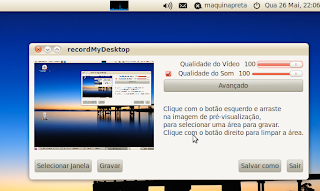












0 comentários:
Postar um comentário
Todos os comentários serão moderados e postados um tempo depois, comentários ofencivos serão deletados.